
Justieren der Gradation
0UUY-0J6 0UW1-0HR 0YRY-0HL 0X7F-0L6 0X7H-0KR 1100-0HU 0X6E-0L6 0X6W-0KR 10XJ-0HU 0X7C-0L6 0X7A-0KR 1106-0HU 0WXY-0L7 0X7E-0KR 10YY-0HU 10H3-0HR 0WR6-0LC 0WR7-0KY 108A-0HS 1116-0HS 10H4-0HR 0WR5-0LC 0WR8-0KY 0YWJ-0JK 0YWH-0KR 0YWR-0JC 0YWK-0KR 0YWE-0L6 0YWF-0KR 0YAS-0HU
Wenn die Wiedergabe von Farbverläufen so schlecht geworden ist, dass die Gradation in den gedruckten oder kopierten Exemplaren deutlich von den Druckdaten oder dem Original abweicht, kann eine Anpassung der Gradation das Problem verbessern. Es gibt zwei Anpassungsarten: Volljustage und Schnelljustage.
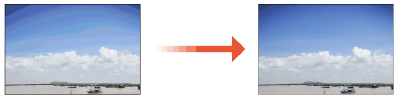
 |
Die Justagen werden möglicherweise nicht wirksam durchgeführt, wenn zu wenig Toner vorhanden ist. Für C3800 SerieFalls das System eingeschaltet wurde, ohne die Funktionen <Volljustage> oder <Schnell justieren> einmal auszuführen, kann es eine Weile dauern, bis das erste Blatt nach dem Einschalten gedruckt wird. |
Volljustage
Korrigiert die Abstufung eines Bildes genau und optimiert die Reproduzierbarkeit während des Druckvorgangs. Optimierte Informationen bleiben bis zur nächsten genauen Korrektur erhalten.
 |
Sie können die folgenden Papierformate bzw. Papiertypen verwenden. C5800 Serie Format: A3, A4, 11" x 17", LTR Typ: Normal 1 bis 3, Schwer 1 bis 7 C3800 Serie Format: A3, A4, 11" x 17", LTR Typ: Dünn 1 bis 2, Normal 1 bis 3, Recycling 1 bis 3, Schwer 1 bis 7 |
 |
Wenn die Farben des gedruckten Bildes von denen des Originals abweichen (nur C3800 Serie)Justieren Sie die Gradation anhand folgender Schritte gemäß dem Papier und den verwendeten Einstellungen für den Druck. So drucken Sie auf schwerem Papier 1. Verwenden Sie dünnes, normales oder recyceltes Papier, und nehmen Sie die Justage mit <Dünn/Normal/Recycling> vor. 2. Verwenden Sie schweres Papier, und nehmen Sie die Justage mit <Schwer> vor. Wenn beide der folgenden Punkte zutreffen: So drucken Sie in Superfein auf dünnem, normalem oder recyceltem Papier Wenn <Vorrang Geschwind./Bildqual. für Superfein (1200 dpi)> auf <Vorrang Qualität> festgelegt ist <Vorrang Geschwind./Bildqual. für Superfein (1200 dpi)> (Nur C3800 Serie) 1. Verwenden Sie dünnes, normales oder recyceltes Papier, und nehmen Sie die Justage mit <Dünn/Normal/Recycling> vor. 2. Verwenden Sie dünnes, normales oder recyceltes Papier, und nehmen Sie die Justage mit <Dünn/Normal/Recycl(1200 dpi)> vor. |
1
Drücken Sie  (Einstellungen/Speicherung)
(Einstellungen/Speicherung)  <Justage/Wartung>
<Justage/Wartung>  <Bildqualität justieren>
<Bildqualität justieren>  <Gradation automatisch justieren>.
<Gradation automatisch justieren>.
 (Einstellungen/Speicherung)
(Einstellungen/Speicherung)  <Justage/Wartung>
<Justage/Wartung>  <Bildqualität justieren>
<Bildqualität justieren>  <Gradation automatisch justieren>.
<Gradation automatisch justieren>.2
Wählen Sie das einzustellende Papier, und drücken Sie <Volljustage>.

Ändern der Einstellungen für die Justierung
Sie können die Einstellungen für die Justage ändern, beispielsweise, ob die Zufuhr während der Volljustage verwendet werden soll. Ändern der Einstellungen für die Justage
Für C5800 Serie
Wenn Sie <Einfach> unter <Justagelevel> ausgewählt haben, muss das Papier nicht ausgewählt werden. Die Einstellung wird bei allen Papierformaten angewandt.
Für C3800 Serie
<Dünn/Normal/Recycl(1200 dpi)> kann nur ausgewählt werden, wenn <Vorrang Geschwind./Bildqual. für Superfein (1200 dpi)> auf <Vorrang Qualität> gesetzt ist. <Vorrang Geschwind./Bildqual. für Superfein (1200 dpi)> (Nur C3800 Serie)
3
Wählen Sie die Papierquelle, in die das von Ihnen in Schritt 2 ausgewählte Papier eingelegt ist, und drücken Sie dann <OK>.
4
Drücken Sie <Druckstart>.
Eine Testseite wird gedruckt.
5
Scannen Sie die Testseite.
Wenn die in Schritt 3 ausgewählte Papierzufuhr einen der unten aufgeführten Papiertypen enthält, verwenden Sie das Vorlagenglas zum Scannen, auch wenn <Zufuhr verwenden, wenn Volljust. durchgeführt wird> auf Ein gesetzt ist.
C5800 Serie: Schwer 6, Schwer 7
C3800 Serie: Dünn 1, Dünn 2, Schwer 6, Schwer 7
 Scannen über die Zufuhr
Scannen über die Zufuhr
1 | Legen Sie die Testseiten in die Zufuhr ein. Legen Sie die Testseiten in die Zufuhr ein. |
2 | Drücken Sie <Scanstart>. Die Testseiten werden gescannt und die Volljustage wird abgeschlossen. |
 Scannen über das Vorlagenglas
Scannen über das Vorlagenglas
1 | Legen Sie die Testseite auf das Vorlagenglas. Legen Sie die Testseite entsprechend den Anweisungen auf dem Bildschirm ein. |
2 | Schließen Sie die Zufuhr, und drücken Sie dann <Scanstart>. Das Gerät beginnt die Testseite zu scannen. |
3 | Öffnen Sie die Zufuhr, und nehmen Sie die Testseite heraus. |
4 | Wiederholen Sie die obenstehenden Schritte 4 (Drücken Sie <Druckstart>) und 5 (Scannen Sie die Testseite) für eine Volljustage. Um die Justage abzuschließen, folgen Sie den Anweisungen auf dem Bildschirm, um die Testseite zu drucken und anschließend mehrfach zu scannen. |
Schnelljustage
Diese Justage behält den optimierten Status bei, der durch die <Volljustage> erzielt wurde. Wenn das Ergebnis dieser Justage nicht zufriedenstellend ist, führen Sie die <Volljustage> durch.
C5800 Serie
1
Drücken Sie  (Einstellungen/Speicherung)
(Einstellungen/Speicherung)  <Justage/Wartung>
<Justage/Wartung>  <Bildqualität justieren>
<Bildqualität justieren>  <Gradation automatisch justieren>.
<Gradation automatisch justieren>.
 (Einstellungen/Speicherung)
(Einstellungen/Speicherung)  <Justage/Wartung>
<Justage/Wartung>  <Bildqualität justieren>
<Bildqualität justieren>  <Gradation automatisch justieren>.
<Gradation automatisch justieren>.2
Wählen Sie das einzustellende Papier, und drücken Sie <Schnell justieren>.

Wenn Sie <Einfach> unter <Justagelevel> ausgewählt haben, muss das Papier nicht ausgewählt werden. Die Einstellung wird bei allen Papierformaten angewandt.
3
Drücken Sie <Start>.
C3800 Serie
1
Drücken Sie  (Einstellungen/Speicherung)
(Einstellungen/Speicherung)  <Justage/Wartung>
<Justage/Wartung>  <Bildqualität justieren>
<Bildqualität justieren>  <Gradation automatisch justieren>.
<Gradation automatisch justieren>.
 (Einstellungen/Speicherung)
(Einstellungen/Speicherung)  <Justage/Wartung>
<Justage/Wartung>  <Bildqualität justieren>
<Bildqualität justieren>  <Gradation automatisch justieren>.
<Gradation automatisch justieren>.2
<Dünn/Normal/Recycling>  Drücken Sie <Schnell justieren>.
Drücken Sie <Schnell justieren>.
 Drücken Sie <Schnell justieren>.
Drücken Sie <Schnell justieren>.
Die Justage wird auf alle Papiertypen angewendet.
3
Drücken Sie <Start>.
Ändern der Einstellungen für die Justage
Sie können die Einstellungen für die Justage ändern, beispielsweise, ob die Zufuhr während der Volljustage verwendet werden soll.
 (Einstellungen/Speicherung)
(Einstellungen/Speicherung)  <Justage/Wartung>
<Justage/Wartung>  <Bildqualität justieren>
<Bildqualität justieren>  <Gradation automatisch justieren>
<Gradation automatisch justieren>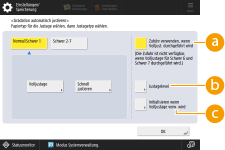
 <Zufuhr verwenden, wenn Volljust. durchgeführt wird>
<Zufuhr verwenden, wenn Volljust. durchgeführt wird>Wählen Sie Ein, um die Zufuhr beim Scannen der Testseite zu verwenden, oder Aus, um das Vorlagenglas zu verwenden.

Für C3800 Serie
Dieser Punkt wird nur angezeigt, wenn Sie den 2-Sided Single Pass Feeder (Zufuhr mit doppelseitigem Scan) installiert haben.
Wenn Sie den 2-Sided Single Pass Feeder installiert haben, können Sie die Zufuhr beim Scannen der Testseite nicht verwenden. Scannen Sie über das Vorlagenglas.
 <Justagelevel> (Nur C5800 Serie )
<Justagelevel> (Nur C5800 Serie )Ermöglicht es Ihnen, die Ebene für die Justage der Gradation einzustellen.
 <Initialisieren wenn Volljustage verw. wird>
<Initialisieren wenn Volljustage verw. wird>Ermöglicht es Ihnen, die Standardeinstellungen für die Justage der Gradation einzustellen.
 |
Da dies eine schlechte Farbbalance verursachen kann, stellen Sie sicher, dass eine automatische Gradationseinstellung (Volljustage) nach Änderung der Einstellungen durchgeführt wird. |